戴尔恢复系统之使用Dell DataSafe Local Backup创建的USB或DVD恢复介质是可以直接引导来恢复系统的。
注意,在恢复的过程中,需要插上笔记本电源适配器。
开机看到Dell Logo时,按键盘的F12键,进入启动菜单。

如果使用的是USB介质,在启动菜单中选择 USB Storage,如果是DVD介质,则选择 CD/DVD/BD。选择后屏幕提示“Windows is loading files…”.如果是新硬盘,界面如下。
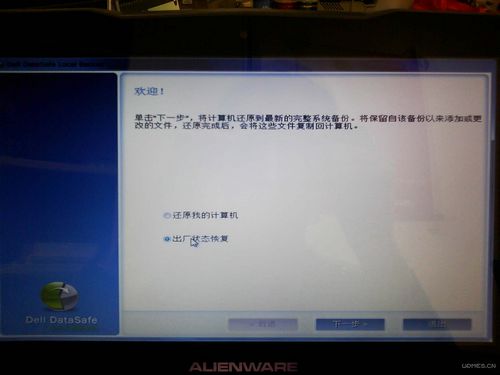
如果不是新硬盘,Dell DataSafe界面出现后,选择“继续操作系统恢复USB闪存盘”,并点击“下一步”。
选择“选择其他系统备份和更多选项”,并点击“下一步”。
选择“出厂状态恢复”,并点击“下一步”。
选择“是,继续执行。”并点击“下一步”。
恢复过程如下。
恢复完成后,点击“重新启动”即可。这时戴尔计算机的系统将被还原到出厂状态。

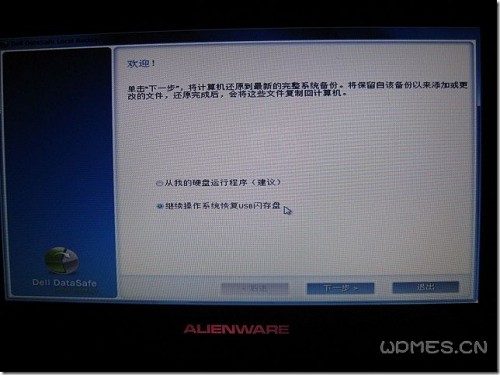

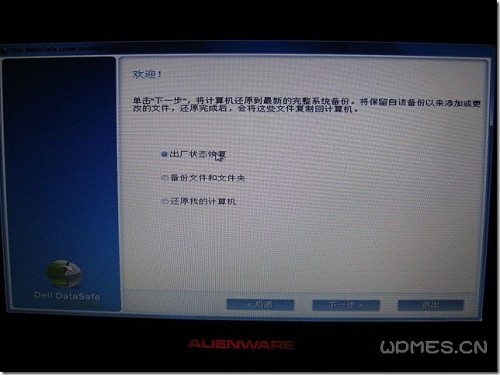


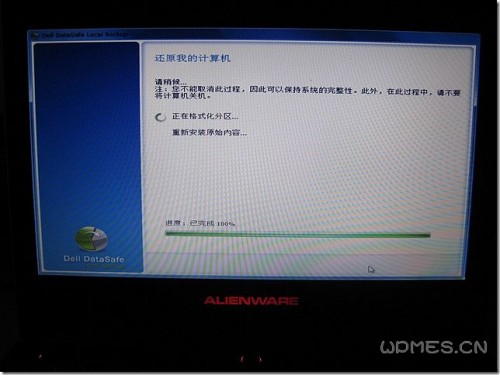

评论(2)
[…] 下篇将介绍:使用Dell DataSafe Local创建的恢复介质来还原系统 标签: dell, Dell DataSafe Local Backup, 幻灯, 推荐 订阅更新: 您可以通过RSS订阅 如果您觉得此文章对你有点帮助,请支持网站广告! 上一篇:戴尔Dell DataSafe还原系统出厂 下一篇:戴尔恢复系统之使用Dell DataSafe Local创建的恢复介质来还原系统 […]
[…] 下篇将介绍:使用Dell DataSafe Local创建的恢复介质来还原系统 标签: dell, Dell DataSafe Local Backup, 幻灯, 推荐 订阅更新: 您可以通过RSS订阅 如果您觉得此文章对你有点帮助,请支持网站广告! 上一篇:戴尔Dell DataSafe还原系统出厂 下一篇:戴尔恢复系统之使用Dell DataSafe Local创建的恢复介质来还原系统 […]